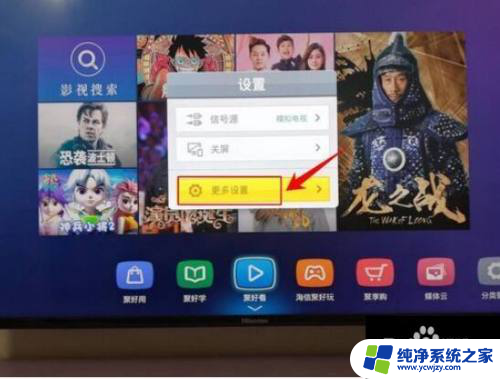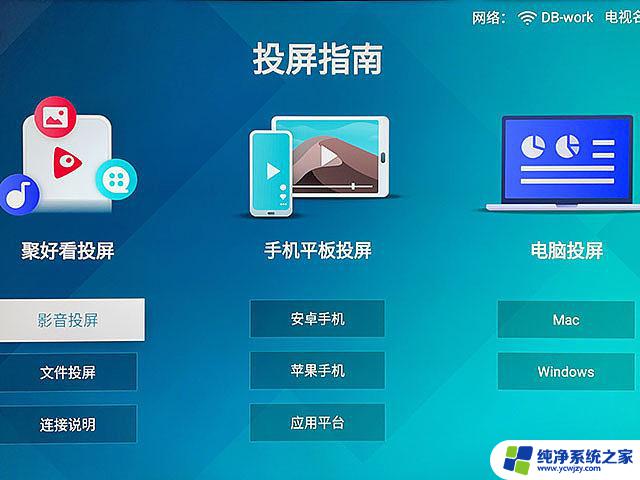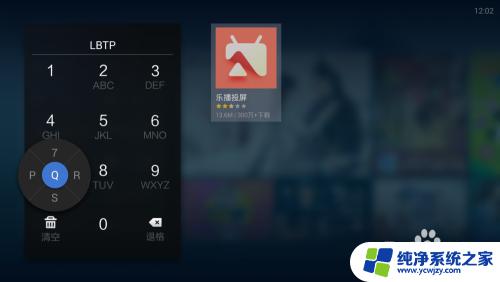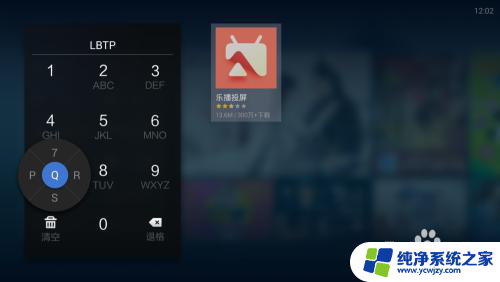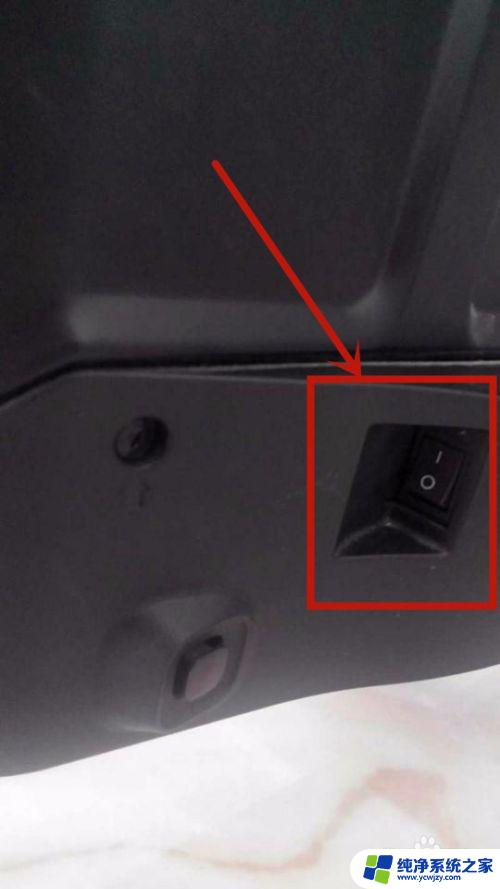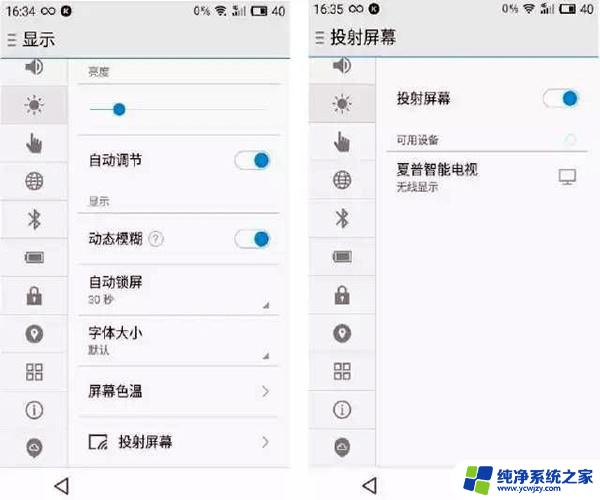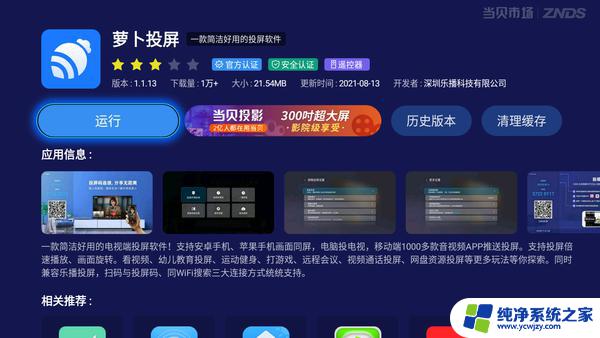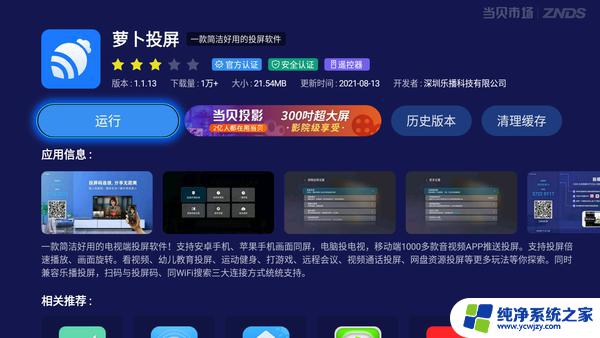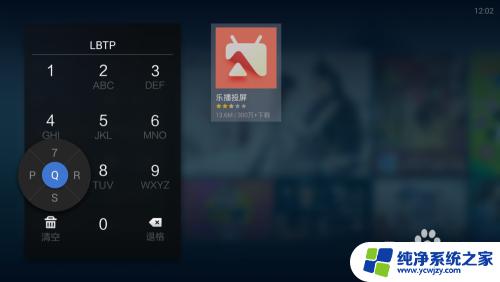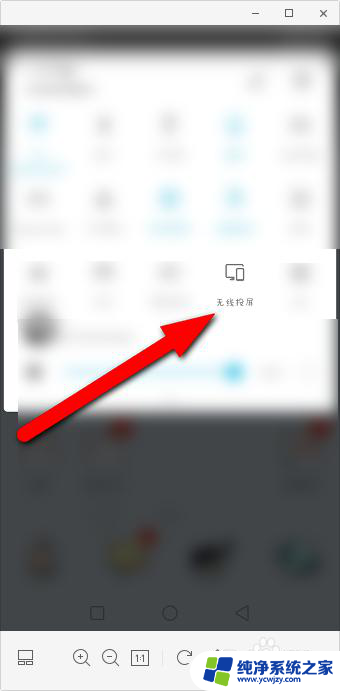海信电视如何投屏连接手机 如何在海信电视上进行手机投屏
随着科技的不断发展,电视已经成为人们生活中不可或缺的娱乐工具之一,而海信电视作为一款颇受欢迎的电视品牌,其投屏连接手机的功能更是备受关注。通过简单的操作,我们可以将手机上的照片、视频等内容投射到大屏幕上,极大地提升了观影体验。如何实现海信电视与手机的投屏连接呢?接下来我们将为大家详细介绍海信电视如何投屏连接手机的方法,以及在海信电视上进行手机投屏的步骤。
步骤如下:
1.就是要保证电视和手机连接一样的无线网,接着使用海信遥控器进入电视的设置页面。在页面中点击更多设置。
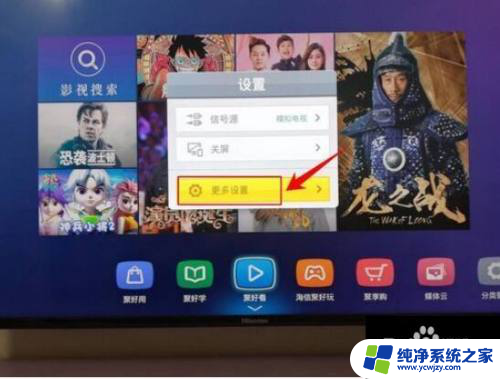
2.在设置界面里面使用海信电视遥控器点击“通用”设置。
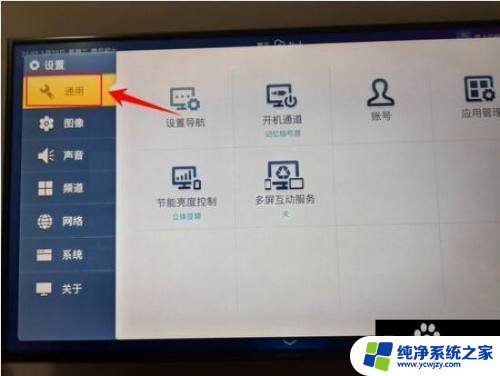
3.进入通用设置界面里面,再点击里面的多屏互动服务选项。

4.然后会弹出多屏互动服务选项窗口,点击窗口的“开”选项。

5.接着使用手机上找到“海信电视微助手”,点击打开。
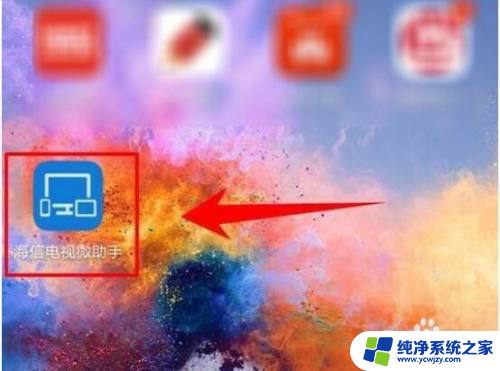
6.打开以后点击右上角的红框处。
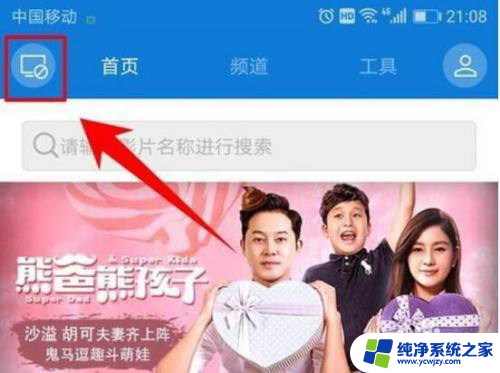
7.点击过后弹出以下界面我们再点击连接就可以了。
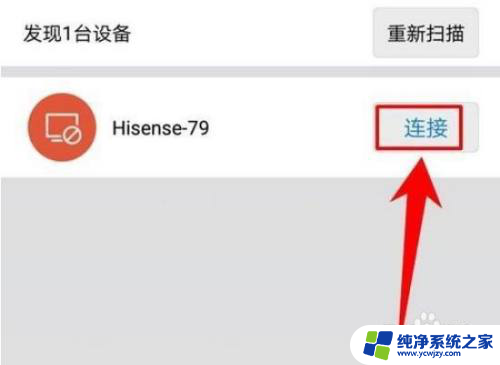
8.具体步骤总结如下:
1、就是要保证电视和手机连接一样的无线网,接着使用海信遥控器进入电视的设置页面。在页面中点击更多设置。
2、在设置界面里面使用海信电视遥控器点击“通用”设置。
3、进入通用设置界面里面,再点击里面的多屏互动服务选项。
4、然后会弹出多屏互动服务选项窗口,点击窗口的“开”选项。
5、接着使用手机上找到“海信电视微助手”,点击打开。
6、打开以后点击右上角的红框处。
7、点击过后弹出以下界面我们再点击连接就可以了。
以上是海信电视如何将手机投屏连接的全部内容,如果还有不清楚的用户,可以参考小编的步骤进行操作,希望对大家有所帮助。